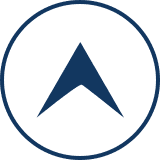ペンタブレットは、ペン型の装置と板状の装置を組み合わせて使うもので、主に、画像を編集・加工したり、イラストを描いたり、細かい作業を快適に行うために使用されます。
私は絵を描かないので100%マウスの代用品として購入しましたが、腱鞘炎の時に使用して、一番痛みが軽減されたおすすめの入力装置です。
ペンタブにもいろんな種類がありますが、私が腱鞘炎の時に試したのがこれです。
Wacom プロフェッショナルペンタブレット Mサイズ Intuos4 PTK-640/K0
現在は、Sサイズのペンタブを使っています。
ワコム ペンタブレット intuos Pro Sサイズ PTH-451/K1
マウスの代用品としては、ちょっと値段が高いのが難点です。
けれど、もっと安いペンタブが沢山ある中でこれを選んだのには理由があるんです。
ペンタブのサイズをMからSに変えた理由も書いていますので、マウス代わりになるペンタブ探しや、サイズ選びをしている人の参考になれば嬉しいです。
ワコムのペンタブレットを選んだ3つの理由
 まずは口コミを参考に
まずは口コミを参考に
ペンタブは、絵を描くためのデバイスだと思ってましたから、絵心がまるでない私は、マウス腱鞘炎にならなければ一生使うことはなかったと思います。
そんな私が、マウスの代用品として使用するという目的でメーカー選びを開始したのですが、メーカー選びで失敗しないためには、使用者の声に習うのが一番!
ということで、口コミや評判を調べまくったところ、疲れにくく使いやすいという口コミが一番多かったワコムを選びました。
絵を描くのに疲れにくいんでしょうけど、手を酷使するという点では同じかなと思ったんです。
ペンタブと言えばワコム!みたいなブランド力も、安心材料としては十分でした。
 ペンの重さ・形状
ペンの重さ・形状
ワコムのペンタブに絞ったものの、今度は種類を選ばなくてはいけません。
そこで重要視したのがペンの重さと形状です。
あくまでも絵を描く目的ではなく、マウスの代用品として使用することを前提とした選び方ですが、 「小柄」「小さい手」「キーボード・マウスを酷使する」という3つの条件から選ぶと、 軽くて細めのペンが理想でした。
マウス腱鞘炎で痛みがあるところへ、 間違っても電池を入れて使うような重たいペンのペンタブを使ってはいけません。
そこで、私が選んだのが、「クラシックペン」です。
Wacom Intuos Cintiqオプションペン クラシックペン KP-300E-01X
残念ながらこのペン、標準で付属しているペンではなくて、オプションペンなんですが・・・それでもやっぱり、ペンの重さと形状は譲れませんでした。
これが付属の標準ペンです。
ペン先に行くほど太く、重さは18gです。

こっちがクラシックペンです。
全体的にスリムで、指を置く部分がさらに細く、持ちやすい形状です。重さは12gです。

先の太さを比べると、これくらい違います。

最初、しばらくは標準ペンを使用していて、それで腱鞘炎の痛みが劇的に解消されたので、クラシックペンはいらなかったと思っていたんです。
だけど数か月経過した頃、なんとなく手が重くしんどくなっているのに気付いて、やっぱり変えてみたところ、想像以上に軽くて持ちやすく、しんどさが改善され、その違いを実感しました。
たかが6g、されど6g、バカにできません。
 板のサイズ
板のサイズ
ペンの重量や形を重視して選んだので、板はそれに対応するものを選ばないといけません。
「Intuos」か、「Cintiq」か。
良く分からないまま調べたら、「Cintiq」シリーズの価格が高すぎてビックリしたので、あっという間に「Intuos」に決まりました。
ちなみに、クラシックペンが対応するIntuosは、「Intuos Pro」「Intuos4」「Intuos5」です。
後は板のサイズ選びです。
S、M、Lの3サイズありますが、詳細な絵を描くわけではないので、Lサイズは不要。
MにするかSにするか迷った結果、「小さいペンタブは手首を使う」という、どこかの口コミを参考にして、Mサイズを選択しました。
・・・だけどこれが失敗。
あ、失敗と言っても、最初のうちの使いごこちは快適でしたよ!

使っているキーボードの手前が薄いので、こんな感じで手前に置いて重ねて使っていました。

実際に使ってみると・・・
- 腕ごと動かせるので手首が痛くならない!
- ペンのようにしっかり握らなくても操作できるので、指も楽ちん!
- 細かい作業が超スムーズ!
マウスとして使うにはちょっと高いかなぁとギリギリまで悩んで買いましたが、そんな気持ちは吹っ飛びました。
・・・
・・・・・・
・・・が!!
半年以上経ってからでしょうか。
「なんだか、腕がしんどい・・・。」
と思うようになってきたんです。
そう。Mサイズは、小さい私には板が広すぎて、動かす範囲がムダに大きかったんです。

結局Sサイズを購入することにして、今はずっとSサイズを使っていますが、この大きさなら、手首はそんなに使わないので痛くなりません。
移動距離も大きくないので腕も楽です。

マウス腱鞘炎になり、いろいろ試してみた結果、手が小さい私にとって一番楽で使い勝手が良かった入力装置は「WacomペンタブのSサイズ+クラシックペン」でした。
※私にはこれが合っていたので手の痛みが改善されましたが、全ての人にとってこれが良いとは限りません。最終的な判断は自己責任でお願いしますm(_ _)m
ワコム ペンタブレット intuos Pro Sサイズ PTH-451/K1
Wacom Intuos Cintiqオプションペン クラシックペン KP-300E-01X

【この記事を書いた私の手のサイズ】
手のひらが広く、指が短いタイプのブサイクな手ですが(汗)
「小さい手」の目安になれば嬉しいです(^^)
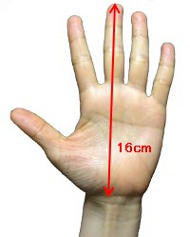
性別:女性
身長:151cm(全体的に小柄)
中指の先から手首のしわまでの長さ:16cm
手が小さい人向け!
マウス腱鞘炎に優しい入力装置ランキング

手が小さい私が、腱鞘炎になった時に実際に試して良かった入力装置のランキングです♪
-
ペンタブレット

ペンタブレットは、ペン型の装置と板状の装置を組み合わせて使うもので、主に、画像を編集・加工したり、イラストを描いたり、細かい作業を快適に行うために使用されます。
私がマウス腱鞘炎の時に使用して、一番痛みが軽減されたおすすめの入力装置です。
-
トラックボール

マウスを移動させず、ボールを回転させることでマウスカーソルの操作ができる入力装置です。
マウスを移動させないため、狭いスペースでも使用することができます。
-
タッチパッド

ノートパソコンやタブレットのように、指をで触れて操作できる入力装置です。
2本指での操作、3本指での操作など、あらかじめ操作方法を覚えることによって、便利でスムーズな作業が可能になります。